电脑清理c盘怎么清理?电脑清理c盘清理的方法
电脑清理c盘怎么清理
c盘是系统盘,时间久了,往往会被各种“垃圾文件”逐渐占据,例如系统更新残留、软件缓存、临时文件、日志文件等。然而,许多用户虽然意识到c盘需要清理,却不知道如何安全有效地进行操作。没关系,接下来,我们带来一键清理c盘的工具,除此之外,该工具还支持深度清理哦。

1、首先,我们需要下载并安装这个Windows系统工具到电脑桌面上。
2、然后,打开这个工具,点击“开始扫描”按钮,它就会自动开始扫描你的C磁盘。
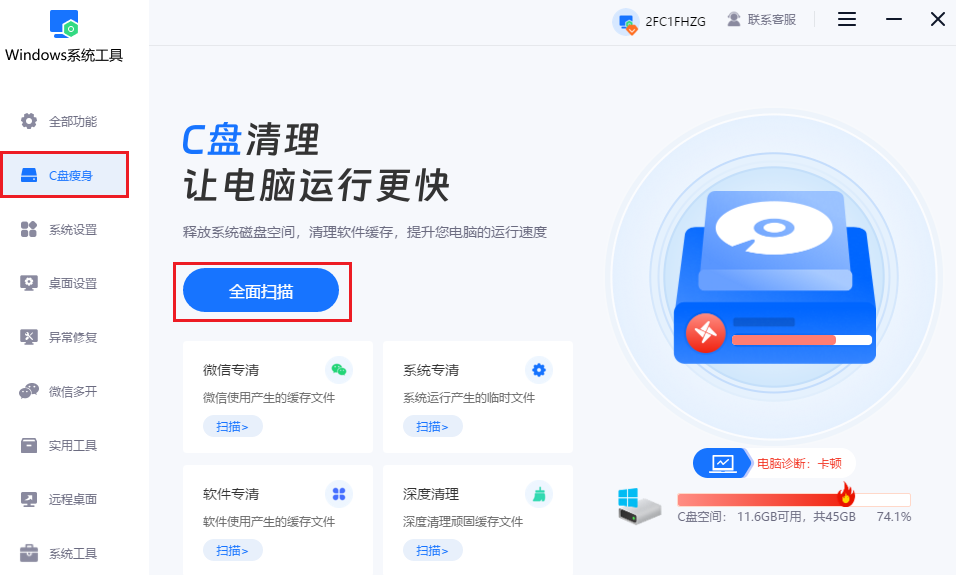
3、工具会开始扫描你可以清理的文件,请耐心等待。
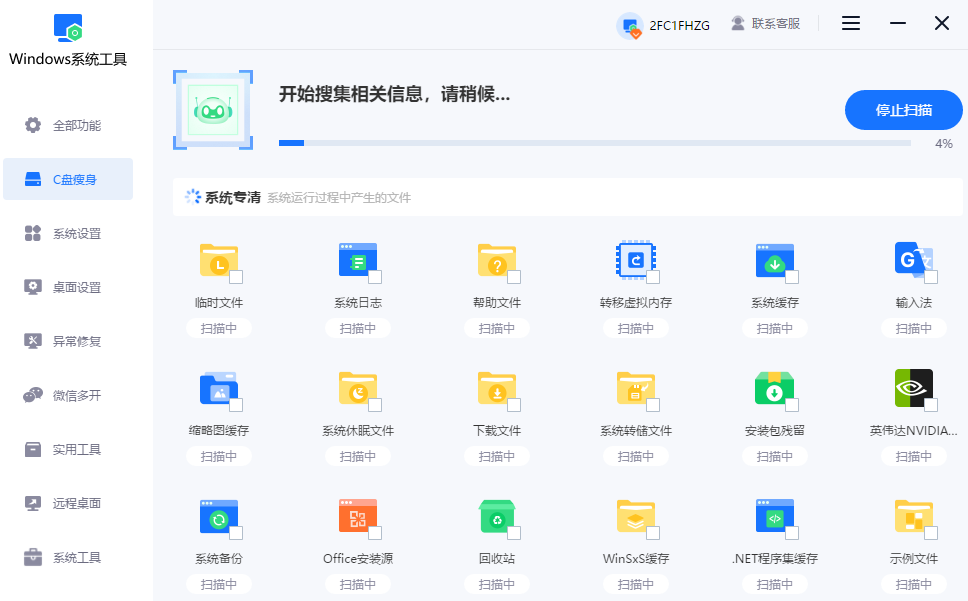
4、一旦扫描完成,会弹出一个窗口,显示各种可以清理的文件类型,比如缓存文件、临时文件等等。这些文件都是我们平时在使用电脑过程中产生的,可直接选择“一键清理”这些缓存。

5、你还可以选择进行深度清理。这个功能会清除深层的文件,让C盘瞬间多出大量空间。
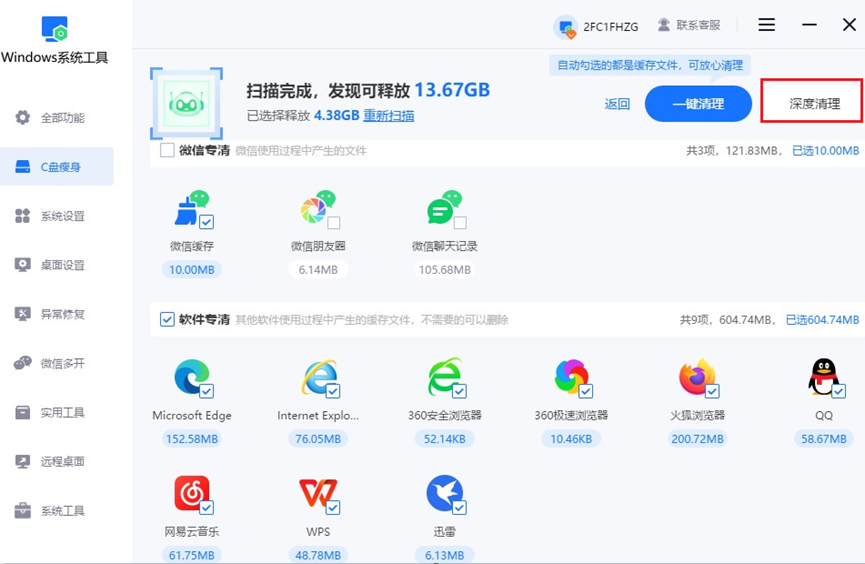
1、按下 Win + R,输入 cleanmgr,按回车键。
2、选择需要清理的磁盘(通常是C盘),点击“确定”。
3、勾选需要清理的项目,点击“清理系统文件”。
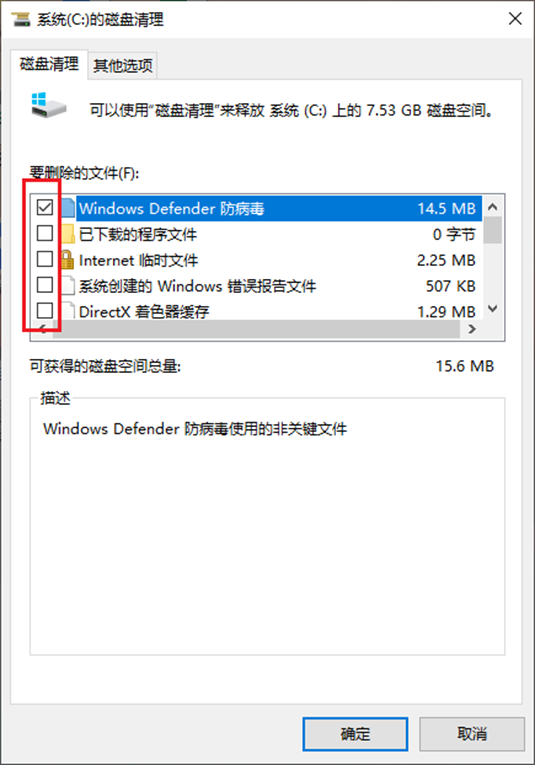
方法三:转移文件位置
1、在 设置 > 系统 > 存储 中修改“内容存储位置”。
2、将文档、视频等个人文件转移到其他空间足够大的磁盘(如D盘、E盘)。
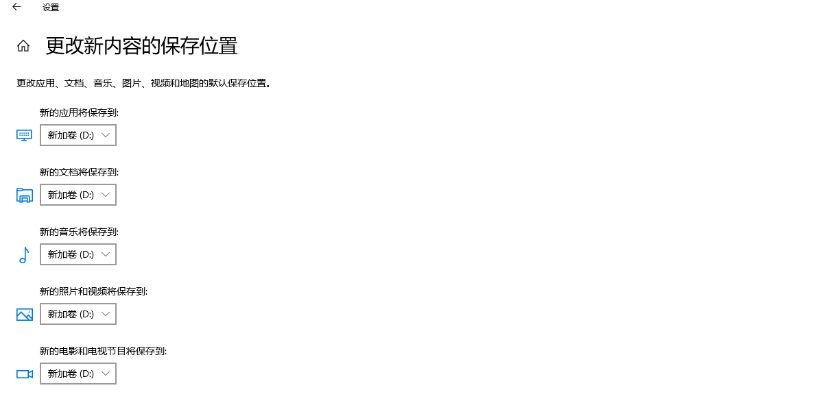
四、注意事项
在删除任何文件或进行任何更改之前,请确保这些文件不再需要,并且已经做好了重要数据的备份。
以上是,电脑清理c盘清理的方法。使用时间久了后,电脑中的垃圾文件会不断占据宝贵的磁盘空间,进而可能导致系统运行速度变慢,甚至影响电脑的整体性能。而通过正确且合理的操作方法,用户能够轻松地一键清理系统内的垃圾文件。
本文为https://www.it7t.com原创内容,未经授权禁止任何形式的转载、摘编或镜像复制。
分享:
分享至微信朋友圈

扫码关注
公众号
分享至微信朋友圈

上一篇
怎样转换图片格式相关文章
查看更多清理c盘碎片?清理c盘碎片的方法
电脑长时间使用会产生C盘碎片,这主要是因为频繁的文件创建、删除和修改操作,导致文件在磁盘上存储不连续。这些碎片不仅占用空间,还会降低系统运行速度。为了提升电脑性能,确保系统流畅运行,掌握有效的C盘碎片清理方法显得尤为重要。[详情]
软件清理c盘清理工具-c盘清理工具推荐
软件清理c盘清理工具?很多人都会遇到同一个烦恼,c盘越来越红,空间怎么清都不够用,动不动就提醒磁盘空间不足。这时候文件又不敢乱删,生怕一不小心删到系统文件,电脑直接出问题,越想清理越犹豫。[详情]
清理c盘大文件检查工具-c盘清理工具推荐
清理c盘大文件检查工具?不少人一提到清理c盘,就会本能地觉得“麻烦”“怕删错”。确实,随便乱删很容易出问题,所以光靠手动找文件,其实并不靠谱。所以,用一下清理工具,我觉得很有必要哦。就拿windows系统工具来说吧,[详情]
C盘满了如何磁盘清理
电脑C盘又满了?对于硬盘空间较小的电脑来说,C盘爆满的情况尤为常见。本文将详细介绍几种有效的C盘清理方法。无论是通过系统自带的磁盘清理工具,还是手动删除临时文件、卸载不常用软件,都能帮助你释放宝贵的磁盘空间,让电脑重新恢复流畅运行[详情]
优化大师清理c盘?优化大师清理c盘的方法
当电脑C盘空间告急时,手动清理不仅耗时费力,还可能因误删系统文件导致蓝屏或软件崩溃。借助优化大师等第三方工具,可一键扫描并识别垃圾文件、冗余注册表及缓存数据,精准区分可安全删除项与关键系统文件。接下来,我们将介绍几款清理C盘的软件[详情]
相关问答
查看更多c盘清理哪些文件可以删除
比如临时文件,对系统没啥用。同时按下 Win+R,输入 %temp%,回车后会打开一个文件夹,里面全是临时文件,直接全选删掉就行。删了也不会影响电脑正常运行,可以放心。[详情]
c盘清理后空间反而小了
这毛病常见得很。我之前用CCleaner清C盘,清理完空间反而小,结果发现是Windows自动创建了还原点占地方。你去‘系统属性’里看看还原设置,把多余的还原点删掉就行。另外,别乱删系统文件啊,容易出问题,用自带的磁盘清理工具更稳当。[详情]
windows优化大师好用吗
千万别装!点了全面优化,重启后打印机驱动没了!客服让我重装系统...清理功能360清理大师和本站的windows系统工具【it7t.com】不比它强?而且这货喜欢改浏览器首页,卸了三次才弄干净!优化?它先优化下自己弹窗吧![详情]
